Общая информация: Скрипт располагает ведомость деталей в верхнем правом углу листа.
Логика работы скрипта: Скрипт расставляет спецификации на лист по указанной пользователем Марке конструкции, в названии которого содержится слово “Спецификации”.
Пример: Если ввести в скрипт марку См0.3, то спеки автоматически попадут на лист 313.
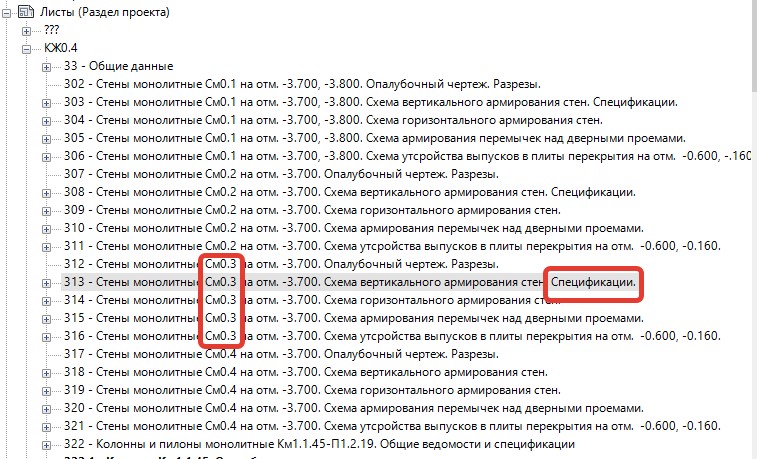
Пользователю необходимо указать Отступ от нижнего края листа, чтобы оставить свободное место на листе.
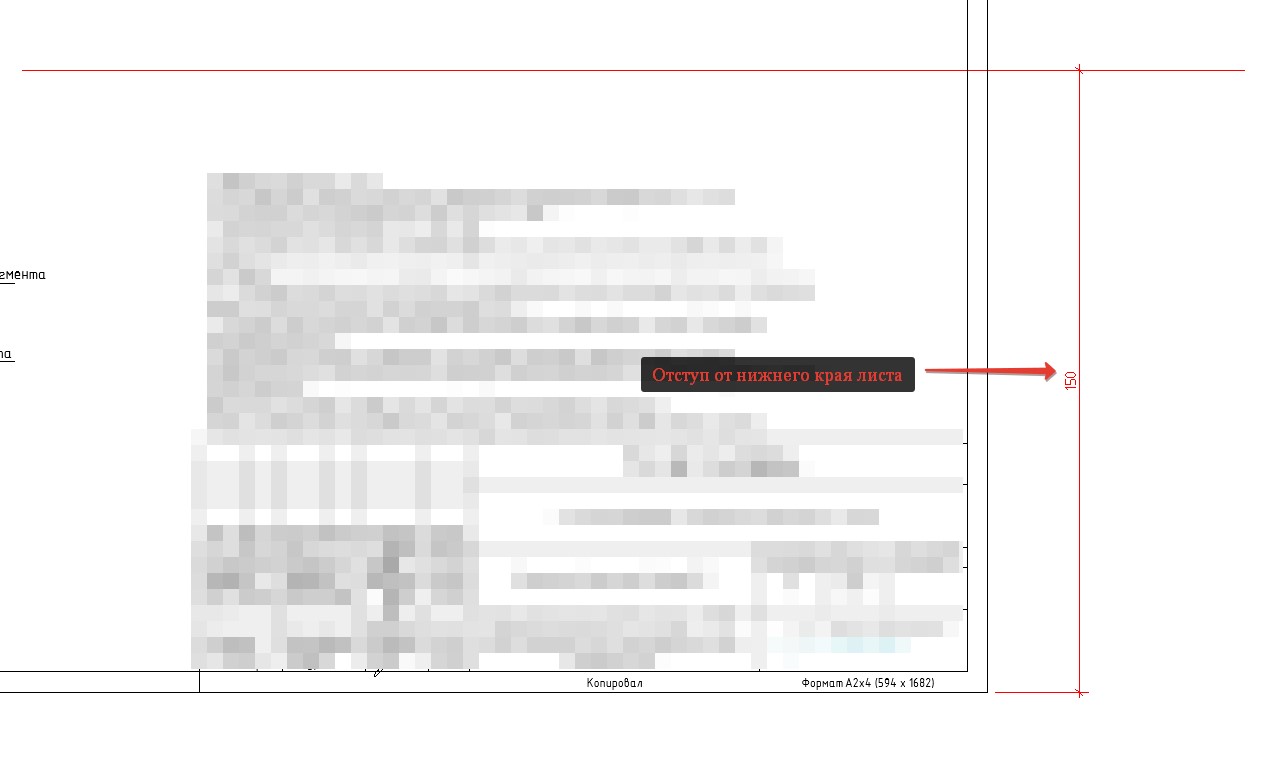
Как только длина спецификации и аннотации превышает отступ, заданный пользователем, спецификации начинают размещаться во второй столбец.
Скрипт располагает спецификации и аннотации по следующим координатам. Начало координат (0,0) в правом верхнем углу листа.
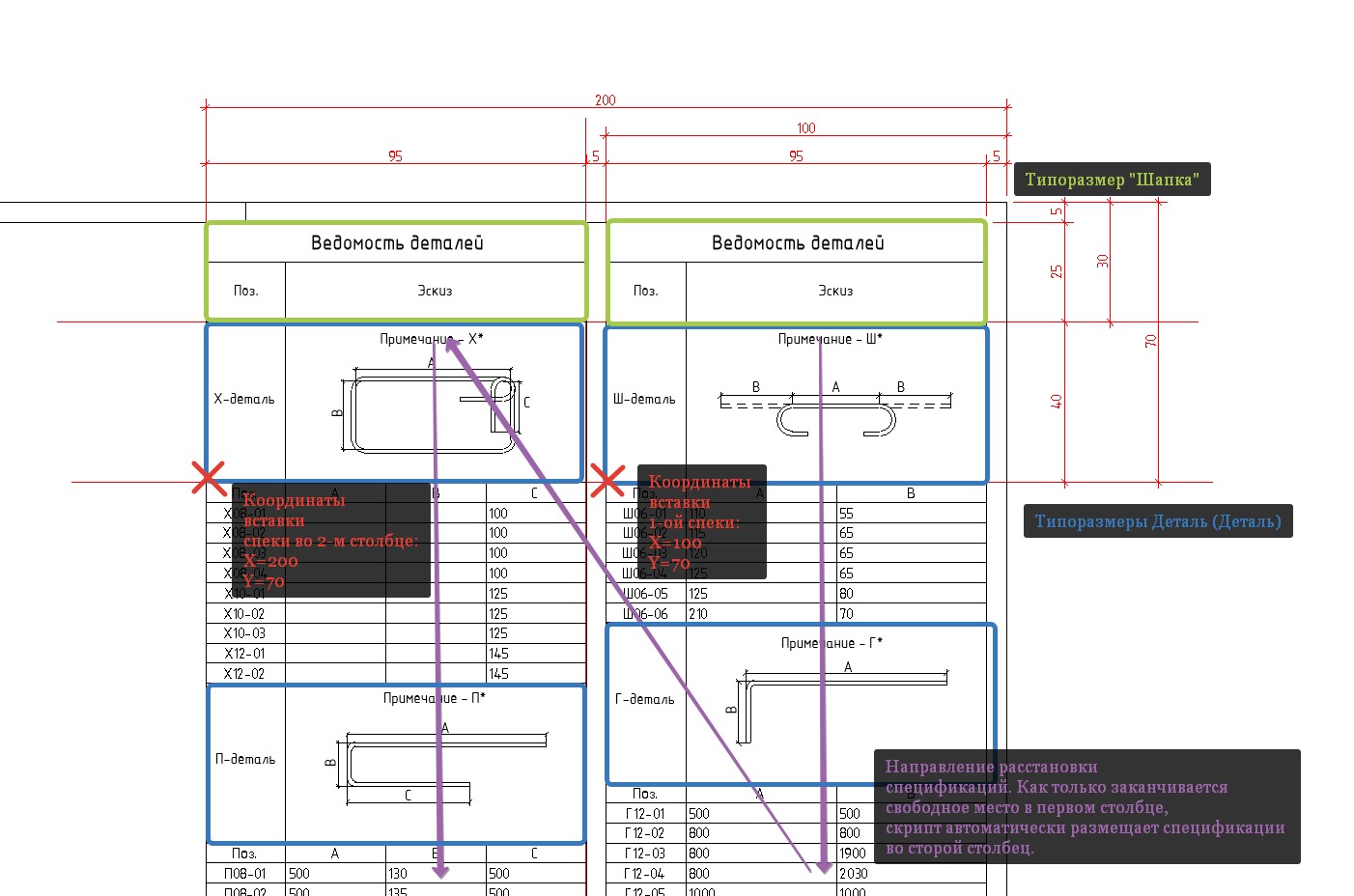
Скрипт добавляет расставленным аннотациям Марку конструкции = введенной пользователем.
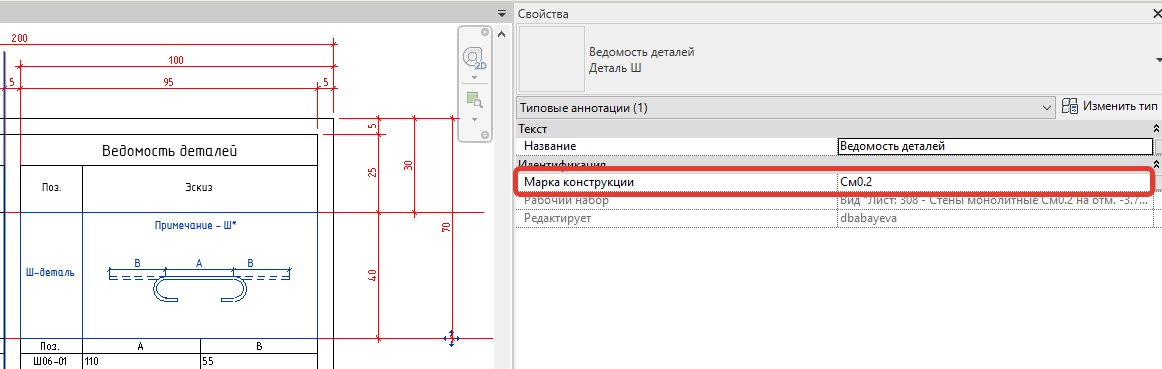
При повторном запуске скрипт удаляет все типоразмеры Ведомость
деталей с Маркой конструкции = введенной пользователем и размещает
новые экземпляры. То же самое он делает со спецификациями, но по названию.
Алгоритм:
- Загрузить в проект семейство “Ведомость деталей” («\\DSCLOUD\00_Processes_bim\02_Семейства\00_ЦБ\2020\01_Оформление\02_Обозначения\02_КР\04_Таблицы\02_Детали\Ведомость деталей.rfa»).
- Запросить BM добавить шаблонные спецификации Ведомость детали_Марка_(Деталь) из шаблона DS_КР_Template_R20.
- Заполнить несущей арматуре параметр Марка конструкции.
- Запустить проигрыватель Dynamo и указать значения для параметров:
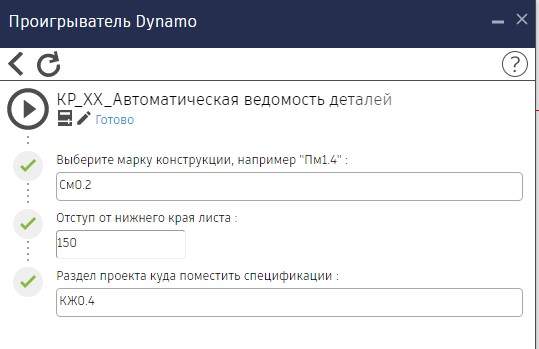
Важные моменты:
- Если скрипт запускается первый раз и спецификации еще не существовали на листе, то скрипт отработает с ошибкой — это нормально. При обновлении спецификаций скрипт работает без ошибок;
- Не должно быть в проекте листов с одинаковым именем;
- Если спецификация не расположилась в верхнем правом углу листа, необходимо обновить семейство листа;
- Если после запуска скрипта ничего не произошло, необходимо проверить наличие установленных пакетов Dynamo (Clockwork for Dynamo 2.x, Rhythm, bimorphNodes, archi-lab.net, RIE, Orchid, Zhukoven.com);
- Скрипт работает с шириной спецификации равной 95 мм.
Важно! В будущем сохранять наименование новых типоразмеров аннотаций по маске “Деталь (Деталь)”